文章詳情頁
win10禁用設備安裝更新教程
瀏覽:111日期:2023-05-08 09:57:18
win10禁用設備的安裝可以幫助用戶禁用設備的很多安裝更新,功能十分的強大方便,今天小編就給大家帶來了詳細的更新教程,需要的來看看吧。
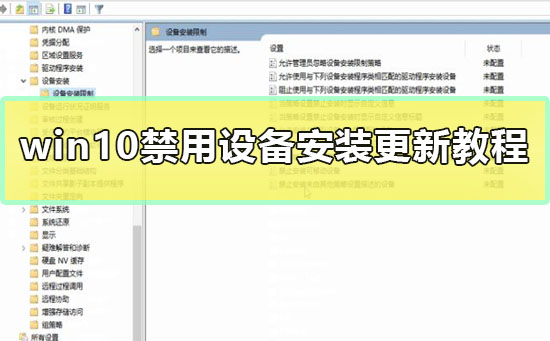
1.按【Windows+r】輸入【gpedit.msc】點擊確定打開本地組策略管理器;
2.在本地組策略管理器中,與【計算機配置】——【管理模板】——【系統中】;
3.在系統中選擇設備安裝,點擊右邊的【設備安裝限制】;
4.在設備安裝限制中,選擇禁止安裝未由其他策略設置描述的設備,雙擊打開;
5.在窗口中選中已啟用,點擊應用,即可【禁用設備的安裝更新】。
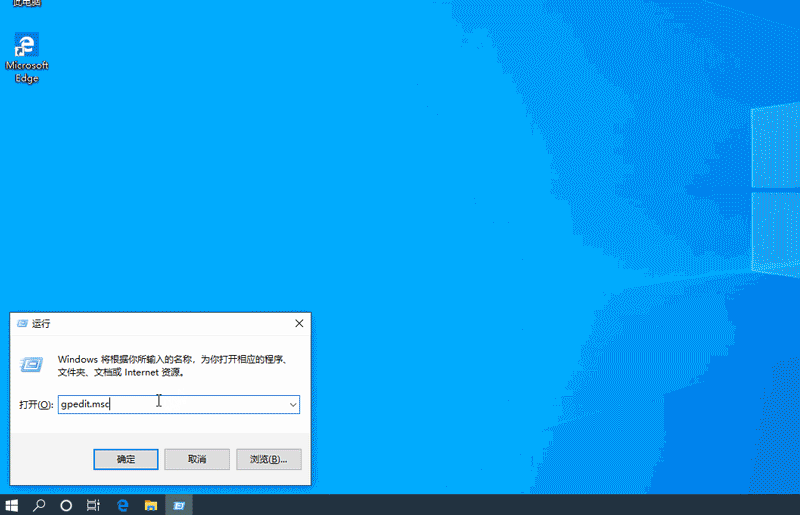
以上就是好吧啦網為各位用戶帶來的win10禁用設備安裝更新教程詳細內容了,想看更多相關文章歡迎關注好吧啦網!
以上就是win10禁用設備安裝更新教程的全部內容,望能這篇win10禁用設備安裝更新教程可以幫助您解決問題,能夠解決大家的實際問題是好吧啦網一直努力的方向和目標。
相關文章:
1. WinXP怎樣關閉自動更新?關閉自動更新的方法2. Win10桌面圖標有小箭頭怎么去掉?Win10去掉桌面圖標小箭頭的方法3. Win7 Documents and Settings文件夾拒絕訪問怎么辦?4. Win7如何刪除殘留的注冊表?Win7刪除殘留的注冊表方法5. win10防火墻在哪關6. Win7系統realtek高清晰音頻管理器圖標找不到了怎么恢復?7. 怎么在win11中設置默認瀏覽器?Win11設置默認瀏覽器詳細步驟8. win7旗艦版密鑰激活碼大全 win7系統旗艦版激活密鑰激活碼分享9. Win7安裝網絡打印機時提示“打印處理器不存在”怎么處理?10. Win10自帶輸入法一點都不比搜狗差,Win10輸入法玩法介紹
排行榜
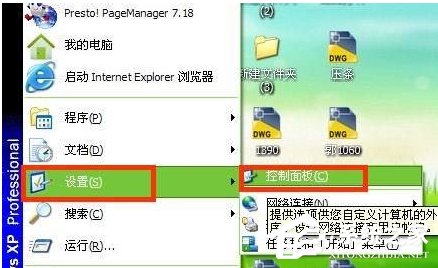
 網公網安備
網公網安備